AVI, abréviation de Audio Video Interleave, est un format de conteneur vidéo de Microsoft pour l'encodage de vidéos dans les codecs DivX et Xvid. Il permet de compresser les vidéos longues dans des tailles plus petites tout en conservant une qualité vidéo relativement élevée. Bien que MP4 soit désormais le format vidéo le plus utilisé, AVI a toujours sa place à l'ère où de nouveaux formats émergent rapidement.
Donc, dans cet article, nous allons vous montrer comment convertir MP4 en AVI avec les meilleurs convertisseurs MP4 en AVI. Que vous souhaitiez lire des vidéos sur votre téléviseur ou éditer une vidéo enregistrée à partir de votre téléphone dans Windows Movie Maker, vous trouverez une solution adaptée. Veuillez continuer à lire.
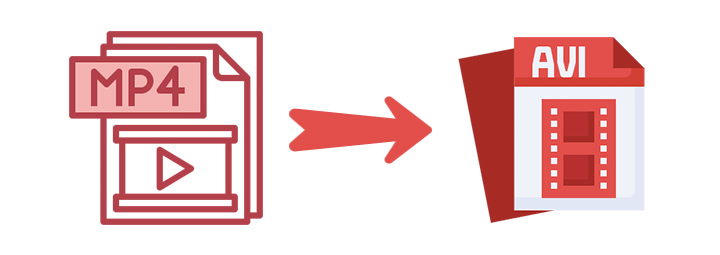
Convertir MP4 en AVI rapidement Mac & Windows
Le moyen le plus fiable de convertir MP4 en AVI est d'utiliser un convertisseur vidéo de bureau, VideoProc Converter AI. C'est un logiciel de conversion vidéo simple mais puissant, compatible avec Windows et macOS.
En plus de convertir MP4 en AVI, ce programme peut également convertir AVI en MP4, convertir DVD en MP4, télécharger des vidéos en ligne, enregistrer votre écran, etc. Il offre une solution tout-en-un pour le traitement vidéo. Grâce à la technologie d'accélération du GPU, VideoProc Converter AI surpasse ses pairs en termes de performances en temps réel avec une vitesse de conversion rapide et une faible utilisation du processeur.
En un mot, VideoProc Converter AI est l'une des meilleures solutions si vous accordez une grande importance à la facilité d'utilisation, à la vitesse de conversion et à la qualité d'image lors de la conversion de fichiers MP4 en AVI.

VideoProc Converter AI - Convertisseur MP4 en AVI gratuit
- Interface intuitive en français pour Windows & macOS
- Vitesse de conversion 47x plus rapide grâce à l'accélération du GPU
- Conversion de médias axée sur la qualité pour 420+ codecs et formats
- Prise en charge de la conversion par lots
- Aucune limite de taille de fichier avec la version complète
Comment convertir un MP4 en AVI rapidement sur Mac et Windows
Étape 1. Lancez VideoProc Converter AI sur votre PC ou Mac.
Téléchargez VideoProc Converter AI via le lien ci-dessous. Lancez le programme après l'installation.
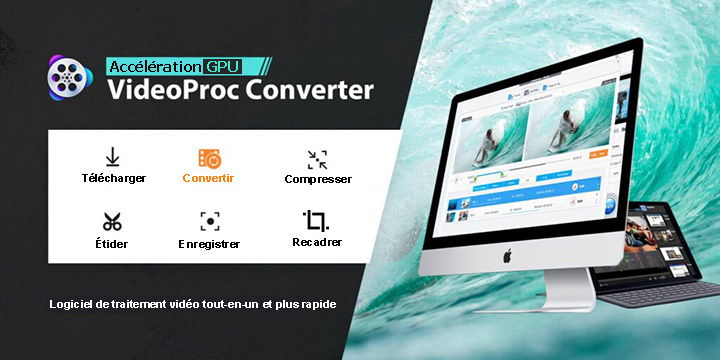
Étape 2. Ajoutez les fichiers MP4 au programme.
Accédez au menu Vidéo à partir de l'écran d'accueil. Ensuite, faites glisser et déposez les fichiers MP4 dans le programme. Vous pouvez également utiliser les boutons + Vidéo ou + Dossier vidéo dans le coin supérieur gauche pour charger un ou plusieurs fichiers vidéo.
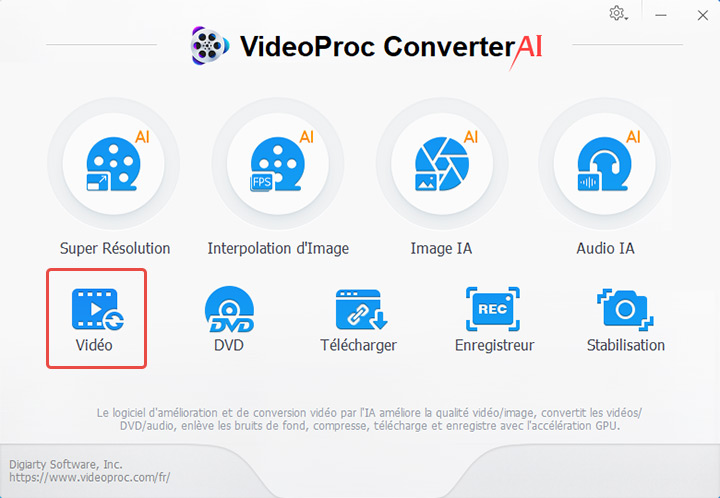
Étape 3. Définissez AVI comme le format de sortie.
Sélectionnez AVI comme format cible dans l'onglet Vidéo en bas de l'interface. Après cela, vous pouvez personnaliser le fichier de sortie en cliquant sur l'icône d'engrenage nommée Option. VideoProc Converter AI offre plusieurs options pour régler les paramètres vidéo, tels que le codec vidéo, le débit binaire, l'image par seconde, la résolution, le rapport hauteur/largeur, etc.
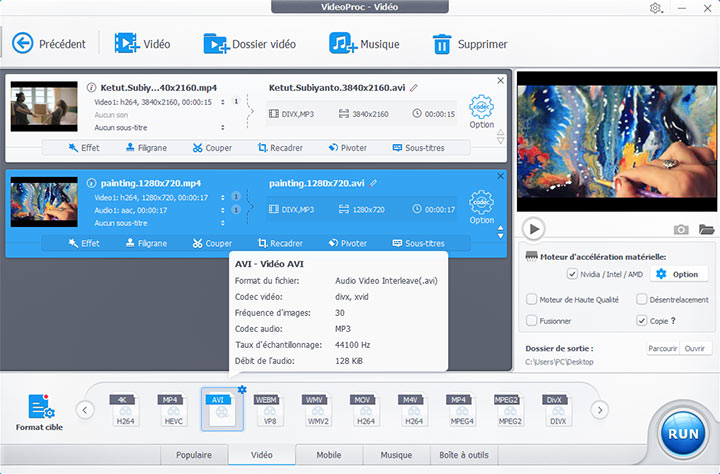
Étape 4. Commencez à convertir MP4 en AVI.
Appuyez maintenant sur le bouton RUN pour démarrer le processus de conversion. N'oubliez pas de vérifier le moteur d'accélération matérielle pour accélérer la vitesse de conversion.
Convertir MP4 en AVI en ligne
C'est également un excellent choix pour convertir MP4 en AVI en ligne avec Convertio. Cette méthode est particulièrement adaptée pour des utilisations occasionnelles. Il n'est pas nécessaire d'installer de logiciel sur votre PC. La plupart des outils en ligne sont faciles à utiliser et compatibles avec n'importe quel navigateur.
D'autre part, cependant, les inconvénients sont également distincts. Les convertisseurs MP4 ont tendance à fixer des limites sur la taille des fichiers, et Convertio ne fait pas exception. De plus, le décodage et l'encodage sur les navigateurs poussent l'utilisation du processeur au maximum et ralentissent la progression. Et la vitesse de conversion dépendra largement des conditions de votre réseau. Si votre vidéo AVI n'est pas dans un service cloud, le téléchargement peut prendre une éternité.
Quoi qu'il en soit, si ces inconvénients ne vous dérangent pas, suivez les étapes ci-dessous pour convertir MP4 en AVI gratuit en ligne.
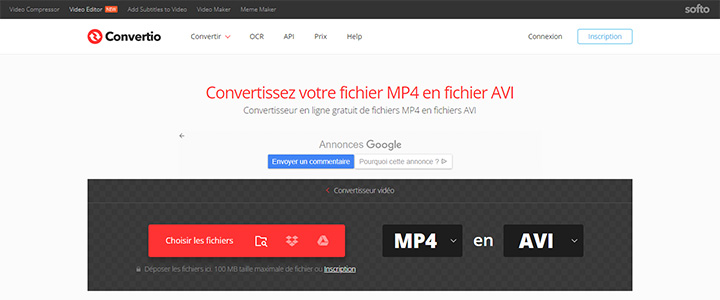
Étape 1. Visitez https://convertio.co/fr/mp4-avi/ dans votre navigateur.
Étape 2. Cliquez sur le bouton Choisir les fichiers pour parcourir et télécharger les fichiers MP4 depuis votre appareil, Google Drive ou Dropbox.
Étape 3. Sélectionnez AVI dans les options de format de sortie.
Étape 4. Cliquez sur le bouton Convertir pour lancer la conversion.
Étape 5. Téléchargez la vidéo AVI convertie depuis le site.
Convertir MP4 en AVI VLC
VLC vient souvent à votre secours lorsque les lecteurs multimédia par défaut ne fonctionnent pas. Vous pouvez également l'utiliser comme logiciel de conversion vidéo lorsque vous devez convertir gratuitement des fichiers MP4 en AVI. Il prend en charge une large gamme de formats vidéo et audio, y compris, mais sans s'y limiter, MP4 et AVI.
Veuillez noter que VLC n'a pas AVI dans ses options de sortie par défaut. Vous devrez d'abord créer un profil AVI, mais parfois, le fichier de sortie peut ne pas inclure l'audio en raison d'erreurs inconnues. Assurez-vous que vous pouvez gérer cela avant de vous plonger dans le tutoriel sur la conversion de MP4 en AVI avec VLC.
Étape 1. Ouvrez le lecteur multimédia VLC sur votre ordinateur. Cliquez sur Média > Convertir / Enregistrer pour lancer le convertisseur vidéo intégré.
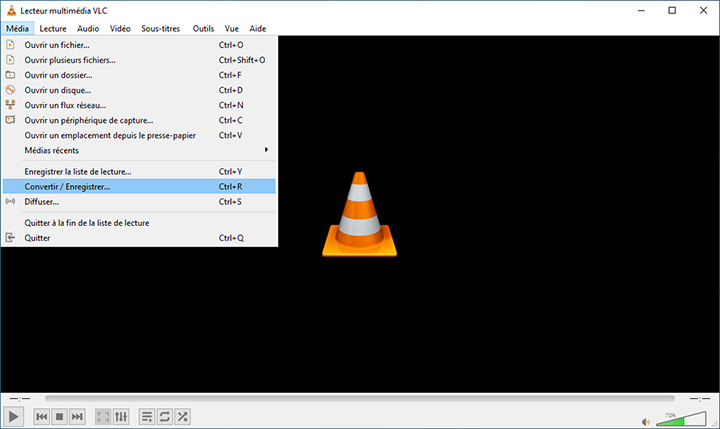
Étape 2. Cliquez sur +Ajouter pour y importer votre fichier MP4. Ensuite, cliquez sur le bouton Convertir / enregistre en bas.
Étape 3. Appuyez sur l'icône de la clé dans l'option Profil pour créer une encapsulation AVI. Ensuite, choisissez DIVX1 et MP3 comme codecs vidéo et audio, puis enregistrez les paramètres.
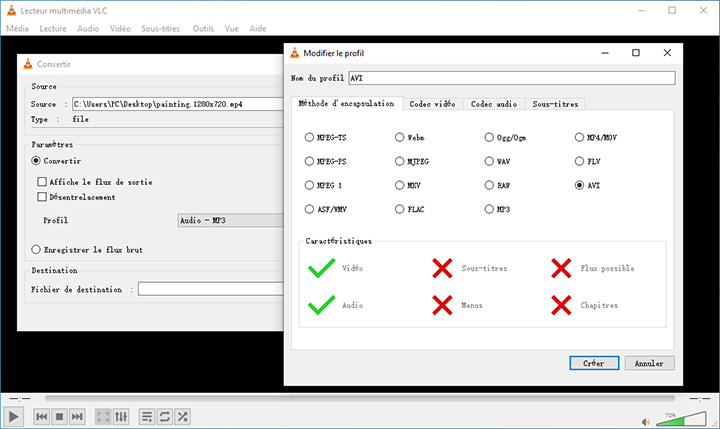
Étape 4. Développez le menu déroulant dans les paramètres du profil et choisissez AVI.
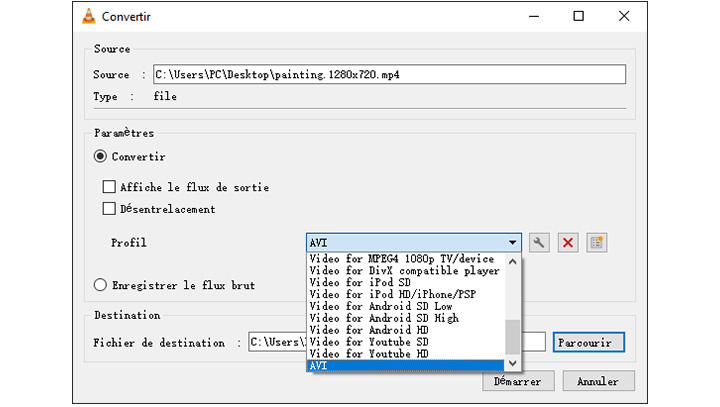
Étape 5. Terminez les paramètres du fichier de destination et commencez à convertir MP4 en AVI avec VLC.
Convertir MP4 en AVI gratuit
FFmpeg est un outil de transcodage multimédia gratuit et open source. Il comprend de nombreux encodeurs et décodeurs, ce qui lui permet de prendre en charge de nombreux formats courants et peu courants.
Mais veuillez noter que FFmpeg est basé sur la ligne de commande et n'a pas d'interface graphique native. Les utilisateurs ayant de l'expérience avec les outils de ligne de commande peuvent trouver FFmpeg facile à utiliser, tandis que les novices peuvent avoir du mal avec diverses commandes FFmpeg. Voici comment convertir MP4 en AVI gratuitement avec FFmpeg.

Étape 1. Téléchargez et installez FFmpeg sur votre appareil.
Étape 2. Ouvrez l'invite de commande.
Étape 3. Tapez la commande suivante.
ffmpeg -i input.mp4 output.avi
Étape 4. Appuyez sur Entrée sur votre clavier pour exécuter la commande.
Conclusion
VideoProc Converter AI est fortement recommandé, compte tenu de sa facilité d'utilisation, de sa vitesse de conversion et de son effet. Grâce à la technologie d'accélération matérielle, VideoProc Converter AI peut rapidement convertir MP4 en AVI. La fonction de conversion par lot peut également vous épargner beaucoup de soucis.
Les utilisateurs novices peuvent bénéficier de l'interface intuitive et de l'opération en un clic ; les utilisateurs expérimentés ont toute la liberté de personnaliser les fichiers vidéo AVI de sortie, comme le réglage du codec vidéo, de la résolution, du débit binaire, etc.
N'hésitez pas à télécharger et à faire un essai gratuit de VideoProc Converter AI.





